Comment réinstaller votre imprimante : sujets d'actualité et guides pratiques du Web
Au cours des 10 derniers jours, de nombreux sujets brûlants ont émergé sur Internet, parmi lesquels le contenu technologique occupe une place particulièrement importante. Voici un résumé des sujets d’actualité récents :
| sujets chauds | Popularité des discussions | Mots-clés associés |
|---|---|---|
| Problèmes de mise à jour de Windows 11 | haut | Écran bleu, compatibilité des pilotes, crash du système |
| Échec de l'installation de l'imprimante | Moyen à élevé | Pilote manquant, connexion USB, impression sans fil |
| Outils de bureau à distance | haut | Zoom, Teams, partage d'imprimante |
| Technologie d'impression respectueuse de l'environnement | dans | Impression recto verso, mode économie d'énergie |
1. Préparatifs pour la réinstallation de l'imprimante
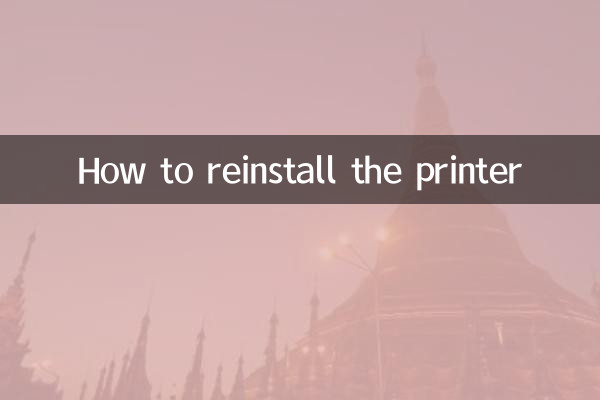
Avant de réinstaller l'imprimante, vous devez effectuer les préparations suivantes :
1.Confirmer le modèle de l'imprimante: Vérifiez les informations sur le modèle sur le corps de l'imprimante ou sur le manuel pour vous assurer que vous téléchargez le bon pilote.
2.Désinstaller l'ancien pilote: Désinstallez complètement l'ancienne version du pilote via "Programmes et fonctionnalités" dans le Panneau de configuration pour éviter les conflits.
3.Préparer les fichiers d'installation: Téléchargez le dernier pilote sur le site officiel ou utilisez le CD d'installation inclus.
| étapes | Mode d'emploi | Choses à noter |
|---|---|---|
| Désinstaller l'ancien pilote | Panneau de configuration> Programmes et fonctionnalités> Sélectionnez le pilote d'imprimante> Désinstaller | Redémarrez l'ordinateur puis installez le nouveau pilote |
| Télécharger le pilote | Visitez la page d'assistance du site Web officiel de la marque et entrez le numéro de modèle à télécharger. | Choisissez la version qui correspond à votre système d'exploitation |
| Connecter l'imprimante | Connectez des appareils via USB ou un réseau sans fil | Assurez-vous que l'alimentation électrique et le câblage sont normaux |
2. Étapes d'installation détaillées
Voici les étapes spécifiques pour réinstaller votre imprimante :
1.Exécutez le programme d'installation: Double-cliquez sur le fichier du pilote téléchargé et suivez les invites de l'assistant.
2.Sélectionnez la méthode de connexion:Sélectionnez la connexion USB, réseau ou Bluetooth en fonction des besoins réels.
3.Configuration complète: Une fois l'installation terminée, imprimez une page de test pour confirmer que l'appareil fonctionne correctement.
| FAQ | solution |
|---|---|
| L'installation du pilote a échoué | Exécutez le programme d'installation en tant qu'administrateur et désactivez le logiciel antivirus |
| Imprimante non reconnue | Remplacez l'interface USB et vérifiez l'état dans le gestionnaire de périphériques |
| Expiration du délai de connexion sans fil | Redémarrez le routeur et l'imprimante et reconfigurez le réseau |
3. Techniques avancées et suggestions de maintenance
Afin de prolonger la durée de vie de l'imprimante et d'améliorer son efficacité, il est recommandé de :
1.Mettre à jour régulièrement les pilotes: Consultez le site officiel chaque trimestre pour voir si une nouvelle version est publiée.
2.Nettoyer la tête d'impression: Utilisez les outils d'entretien fournis avec l'appareil pour nettoyer les buses.
3.Paramètres d'économie d'énergie: Activez le mode veille automatique pour réduire la consommation d’énergie.
Avec les conseils structurés ci-dessus, vous pouvez facilement terminer la réinstallation de l’imprimante. Si vous rencontrez des problèmes complexes, il est recommandé de contacter le support technique de la marque pour obtenir une aide professionnelle.
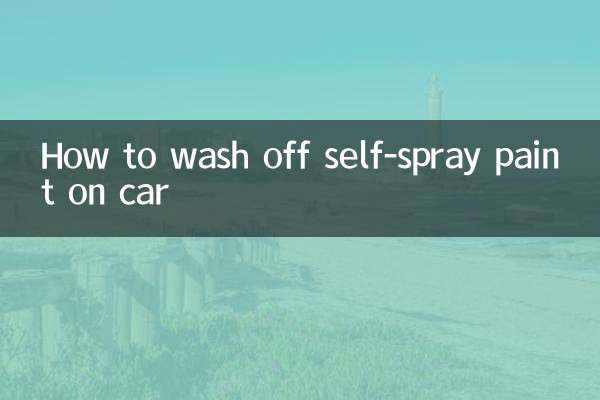
Vérifiez les détails
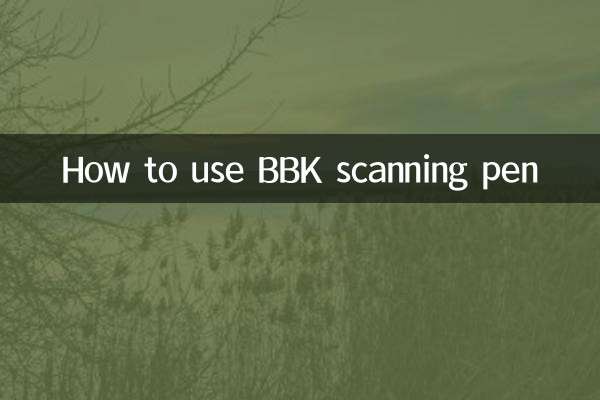
Vérifiez les détails